windows10系统修改环境变量的操作方法
发布时间:2018-06-24 14:25:06 浏览数: 小编:yimin
在使用win10 64位纯净版系统电脑过程中,经常会遇到软件不支持运行的情况。其实,该问题有时候和环境变量的设置有关。那怎么设置环境变量呢?下面系统族的小编就和大家分享一下操作方法,希望可以帮助到你。
系统推荐:笔记本win10系统下载
系统推荐:笔记本win10系统下载
1、首先找到电脑的设置,然后搜索“控制面板”,回车;
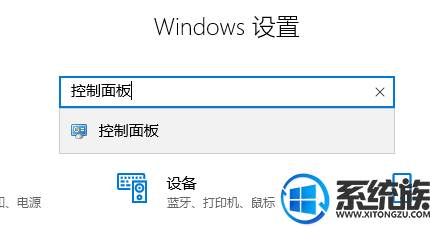
2、在“控制面板”中,选择“系统和安全”,
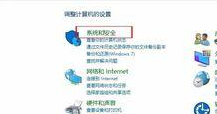
3、在“系统和安全”中,选择“系统”;
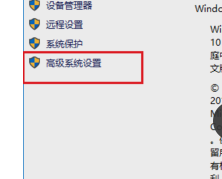
4、在“系统”中选择“高级系统设置”;
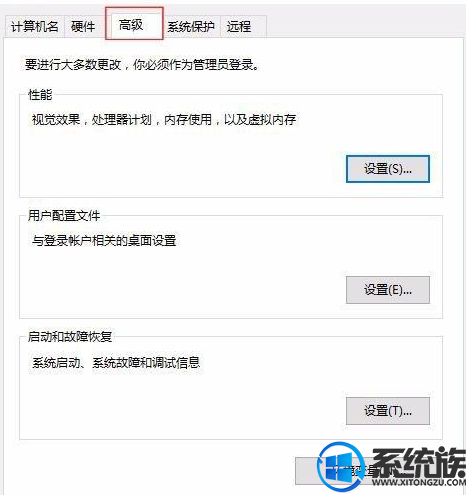
5、在“高级系统设置”中,点击“高级”选项;
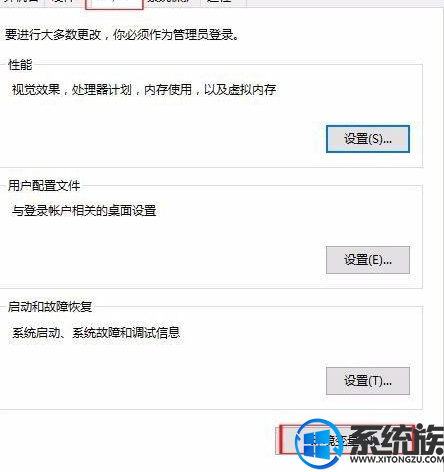
6、在“高级”选项中选择“环境变量”,然后双击选择要改变的环境变量或增加环境变量。
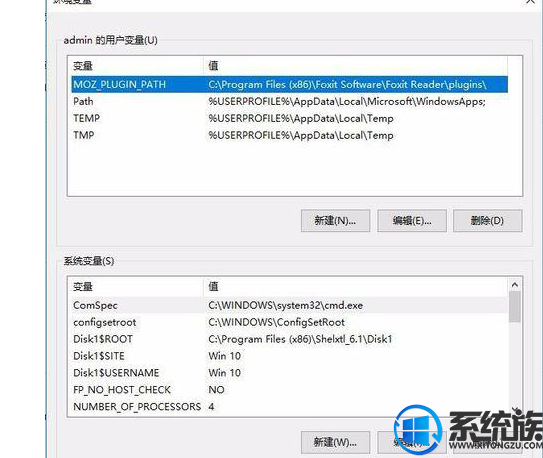
以上便是设置环境变量的操作方法啦,感兴趣的小伙伴赶紧动手尝试一下吧,希望可以帮助到你,感谢大家对我们系统族的喜欢和浏览,觉得本文不错就收藏和分享起来吧!如果大家有什么更好的方法也可以和我们分享一下!
上一篇: win10系统如何设置网页窗口的颜色
下一篇: win10系统如何打开防火墙设置



















